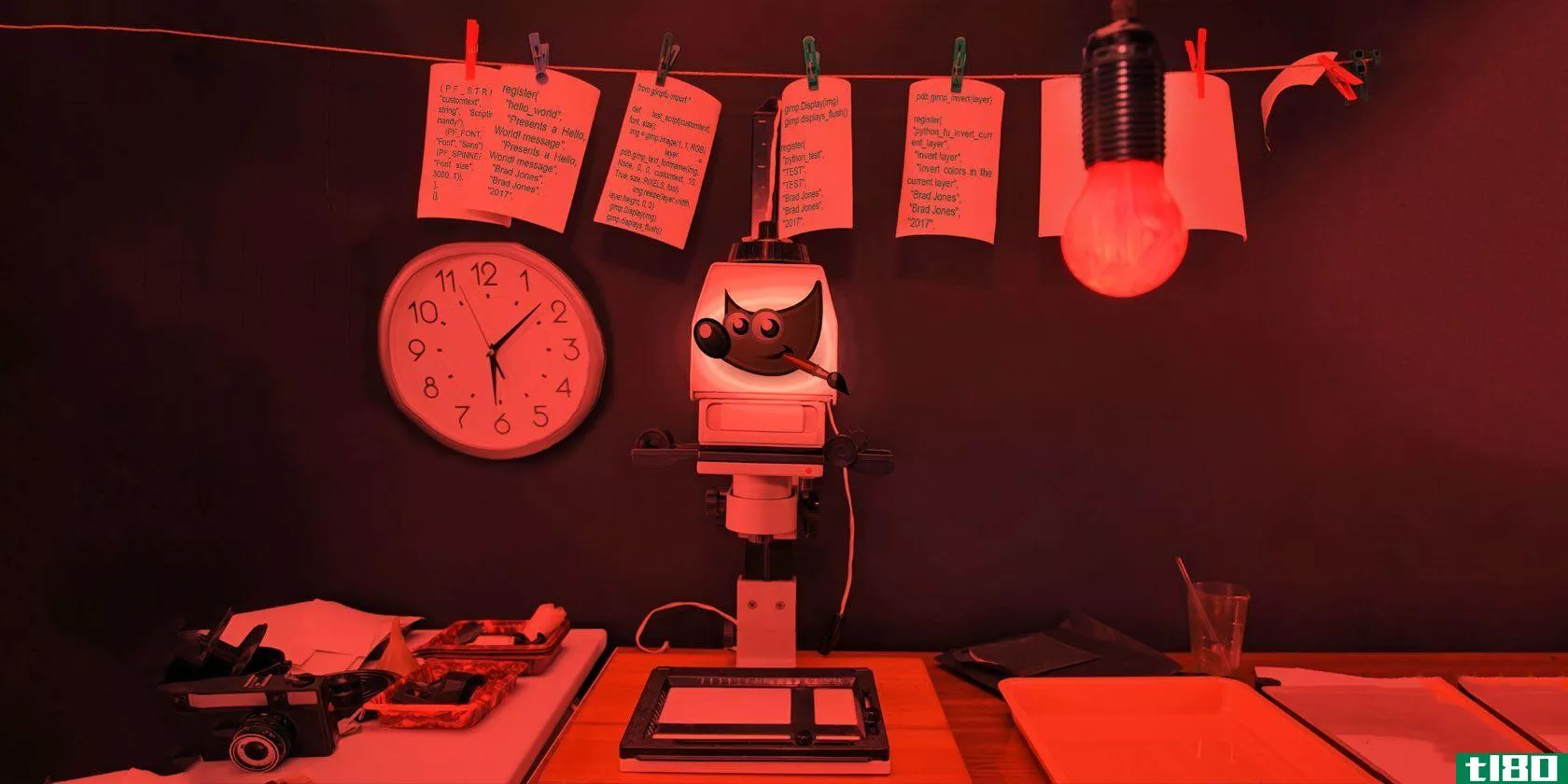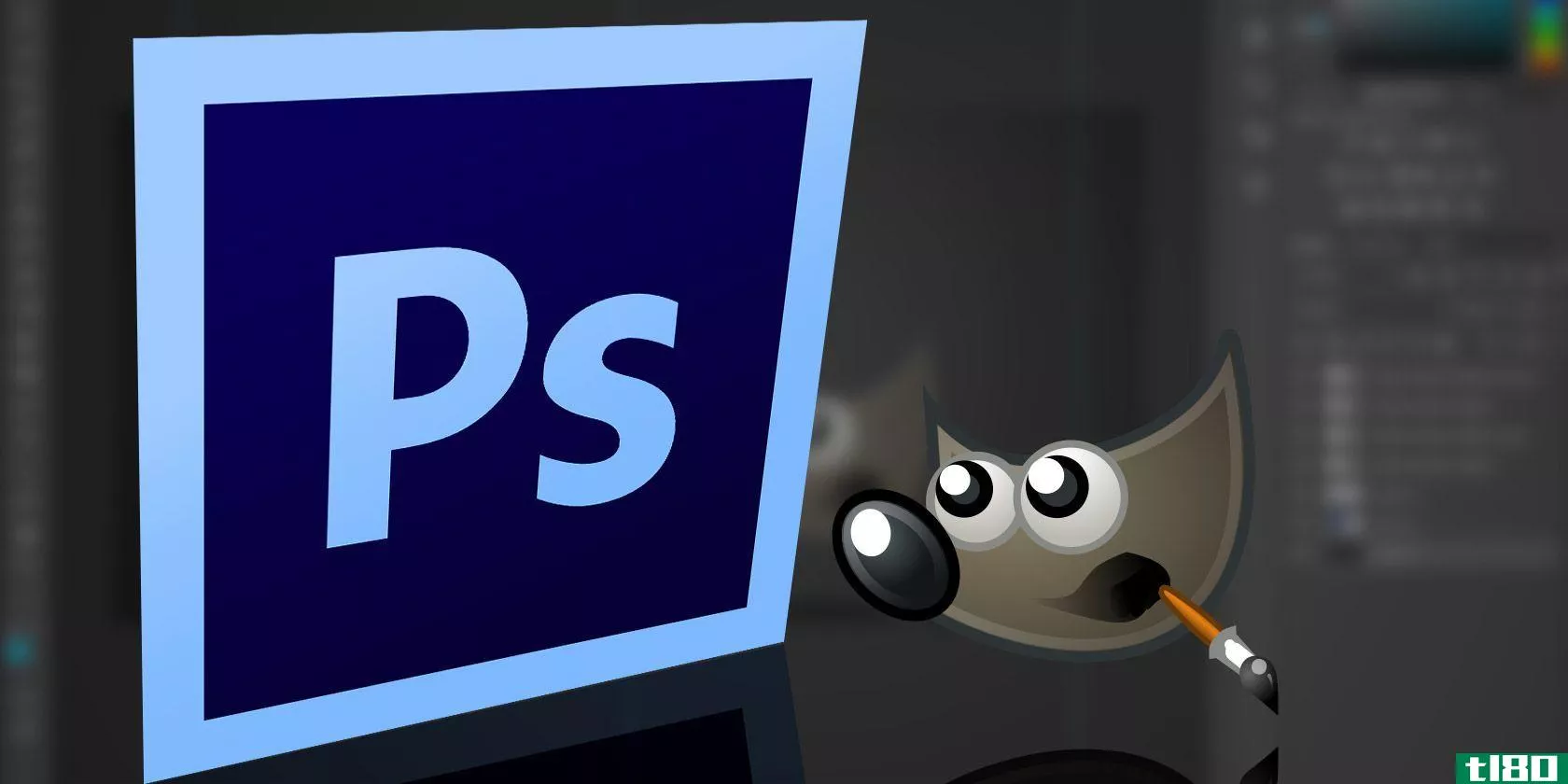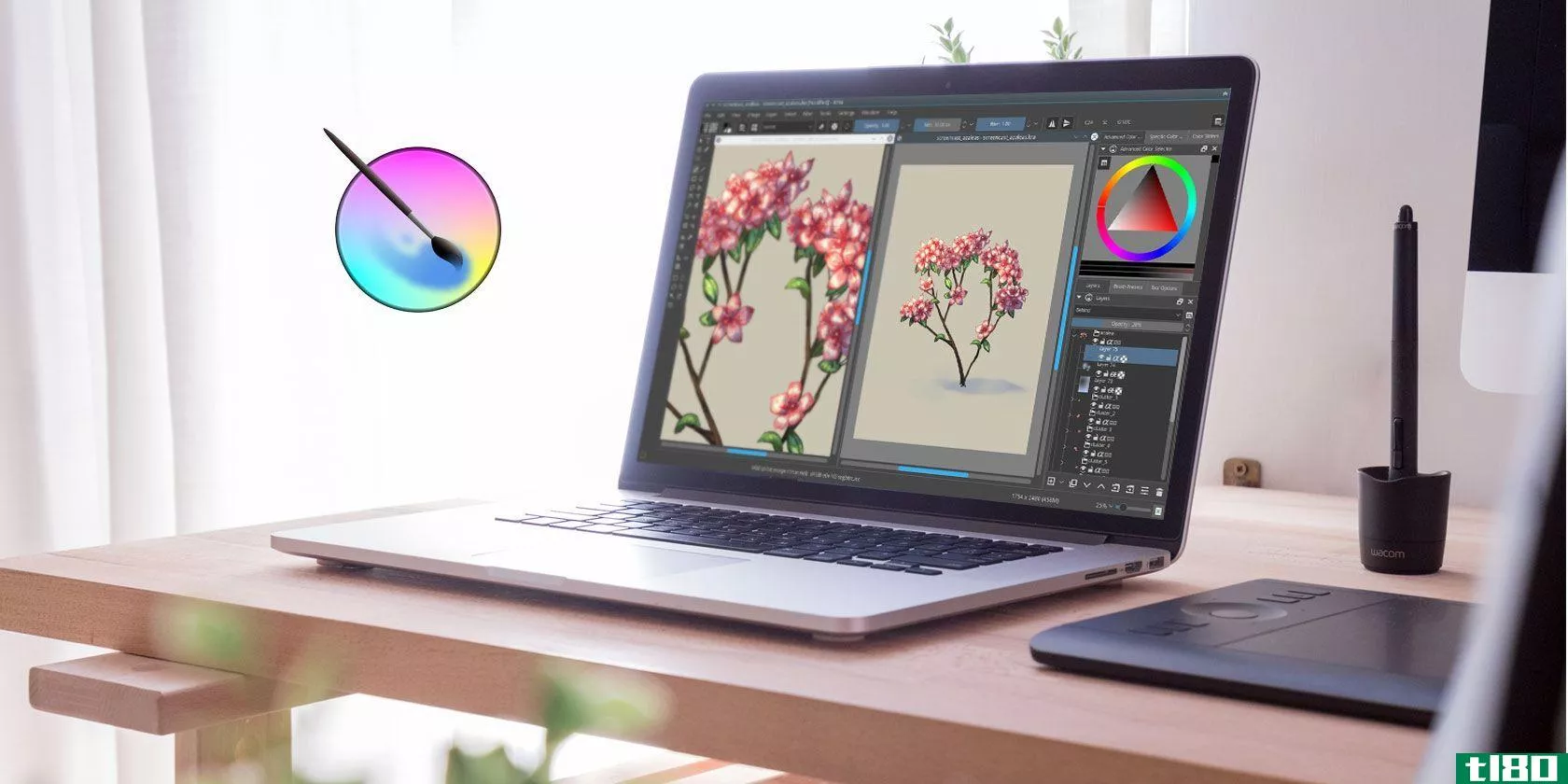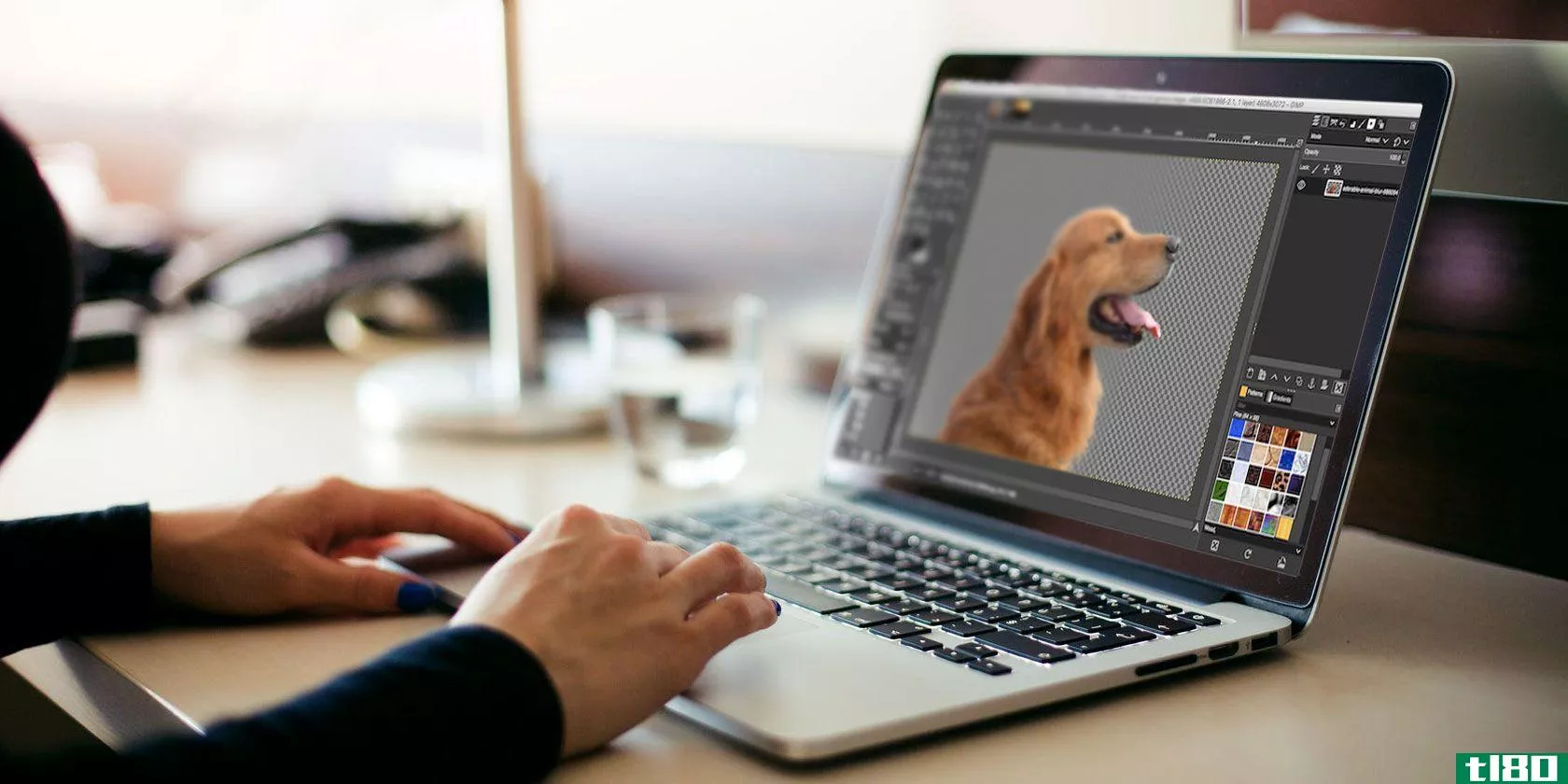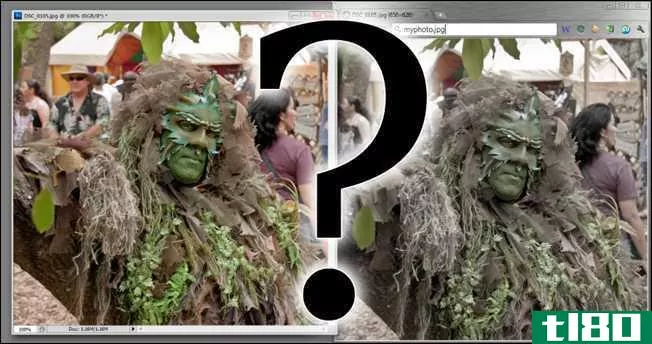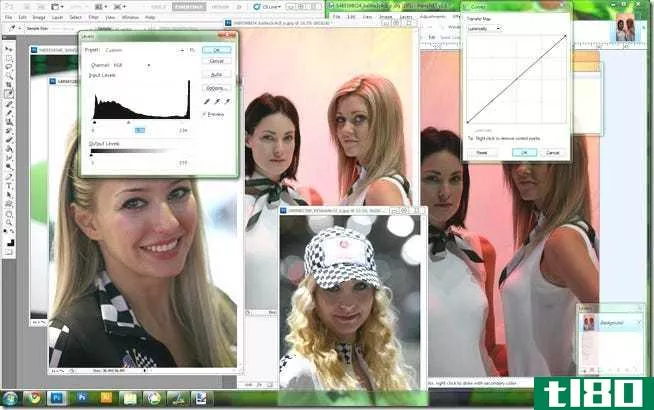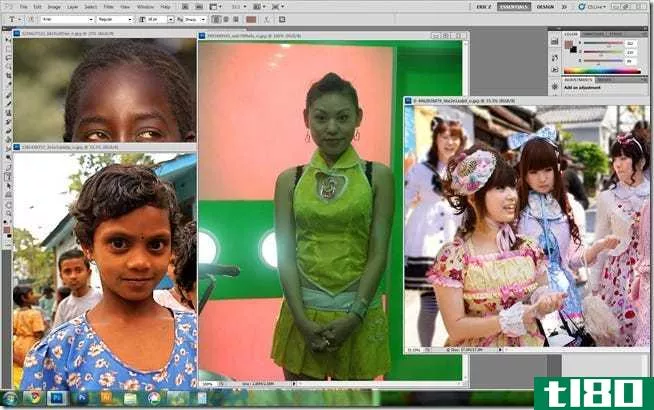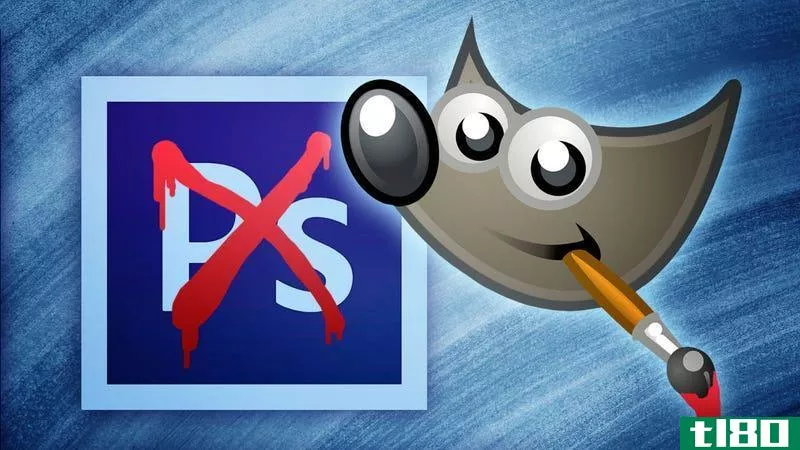如何在gimp中更改头发颜色(change hair color in gimp)
方法1方法1/2:更改头发颜色
- 1在GIMP中打开图像。选择所需图像并放大,以便头发填充屏幕。你应该打开你的图层框,这个小窗口显示你正在处理的图层。如果“层”窗口未打开,请同时按Ctrl和L键将其恢复。
- 2创建新的透明度层。这些图层是清晰的覆盖层,可以在不损坏或更改原始照片的情况下调整图像。制作完成后,在“层”窗口中单击并拖动它,使其位于图片上方。可以通过多种方式创建透明度层:单击“层”窗口左下角的小白纸图标。在图层填充类型下选择“透明度”。单击图层→ 屏幕顶部栏中的新层。在“图层填充类型”下选择“透明度”。
- 3使用路径工具创建头发轮廓。路径工具看起来像一支旧的自来水笔。您可以使用它在图像上创建详细的逐点轮廓。放大头发并开始单击顶部,沿着头发和面部的曲线,直到到达起点。完成后,您应该只使用路径工具勾勒和包围头发。在处理头发时,一旦开始着色,此路径中的任何内容都将更改颜色。对于详细、精确的工作,请尽可能近距离放大,使您的路径更加完美。如果你只是为了测试或娱乐而这样做,你可以在工作上放松一点。不要担心奇怪的一串或小的、无法追踪的簇。如果需要的话,你可以稍后手工给它们上色。
- 4将路径转换为选择。路径是一条通用的、可编辑的线。所选内容是您正在处理的图片的当前区域,这意味着在所选内容之外所做的任何编辑(在本例中是您的头发)都不会显示出来。要创建选择,请单击“选择”→ 顶部栏中的“自路径”。也可以同时按Shift和V键从路径中创建选择。
- 5在颜色框中选择您想要的头发颜色。将前景色设置为接近图片最终颜色的位置。通常,最终快照将是所选颜色和原始头发颜色之间的合并,但您可以稍后调整确切的颜色以获得所需的颜色。现在,选择一种常见的颜色,比如棕色,然后选择它作为前景色。颜色选择器是工具箱中两个重叠的颜色方块的集合。要调整一个,请双击最前面的正方形。要进行疯狂、充满活力的更改,请转到“颜色”→ 色调饱和度。调整色调,将你的头发颜色彻底改变成小丑般的阴影,无论它有多暗。
- 6选择“Bucket”工具,将其设置为“Fill Selection”,然后将颜色转储到头发上。现在,这张照片看起来像是一个糟糕的Photoshop作业,在你头发应该在的地方有一块实心的颜色块。这将很快作为一种逼真的染发效果合并到下面的图像中。您还可以使用此模式查看是否遗漏了任何内容。如果你想的话,用画笔把漏掉的头发涂上你的新颜色。
- 7调整透明度层的“模式”和不透明度以更改头发颜色。返回到图层的窗口,并确保选择了透明度图层。然后单击“模式”下拉菜单并选择“覆盖”这将获取颜色并将其压印在其下方的图像上,合并颜色,同时保持原始图像的相同阴影和高光。您也可以使用其他模式,例如倍增(总体上会导致头发颜色变暗)来找到一种完美匹配的模式。降低层的不透明度,使新颜色更接近旧颜色。这是一种快速微调新颜色的好方法。请记住,这只是一个覆盖。如果在任何时候删除了透明度层,则会返回到原始图像。
- 8调整颜色和图层模式,直到达到所需的颜色。完成图层后,您可以使用水桶输入新颜色,并立即更改头发颜色。玩不透明度和图像模式,直到你得到你想要的数字染料工作。如果你对深色头发有问题,或者想要一个更滑稽的明亮颜色,比如粉色或绿色,记得在上色之前使用色调和饱和度功能。
- 9使用橡皮擦来完善头发和皮肤之间的线条。改变头发颜色时最大的问题是下面的皮肤。如果头发很薄或向外张开,下面的皮肤就会暴露出来,并且会意外地改变颜色,从而导致不自然的线条和明显的编辑工作。幸运的是,你可以用橡皮擦来完善你的线条。只需将橡皮擦设置为边缘褪色的柔和圆点,即软刷。将不透明度降低到20%,然后慢慢擦除头发与头皮接触处的一点透明层。这将在每次通过时去除20%的着色,允许您缓慢调整,使其看起来自然。您可以使用画笔(设置为与透明层相同的颜色)进行类似的细节处理。你可以放大头发,用手“画”出你的新颜色。但是,您需要取消选择选择区域(Ctrl+K)以在轮廓外部绘制。如果你真的很有天赋,你可以用画笔和橡皮擦来突出显示,或者为你的发型添加新的颜色。
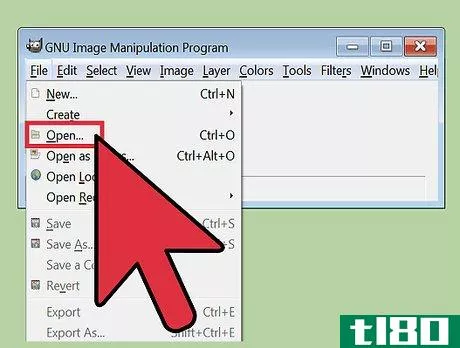
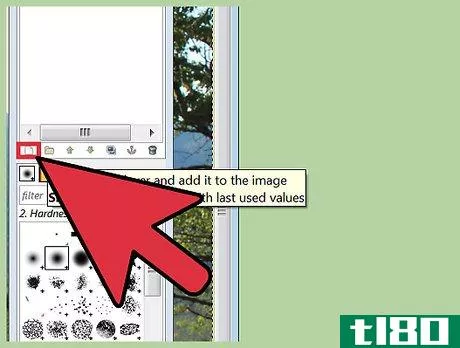
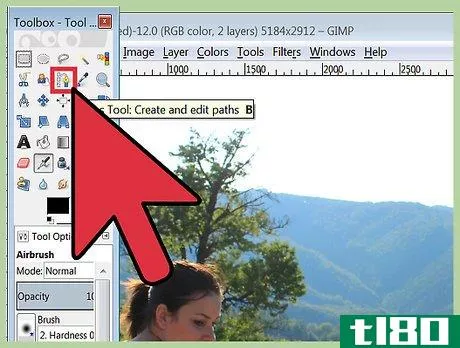

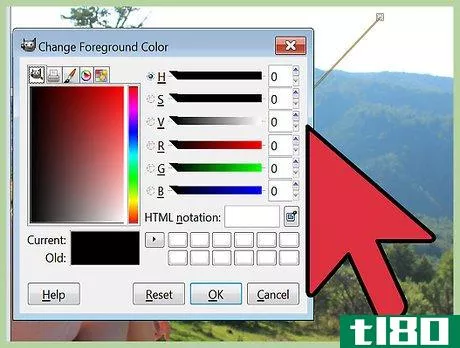
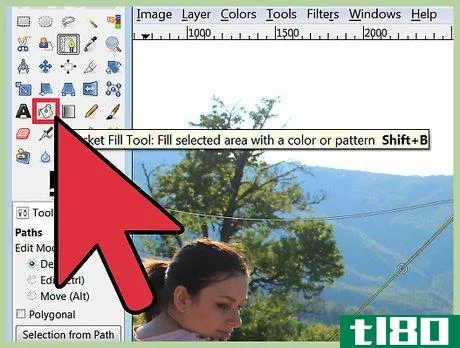
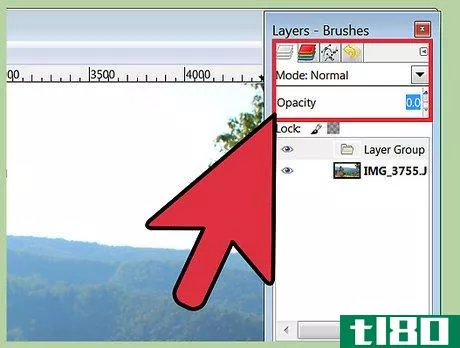
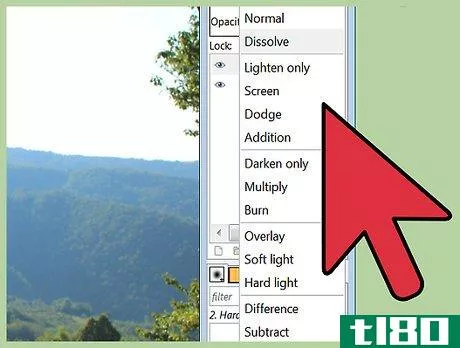
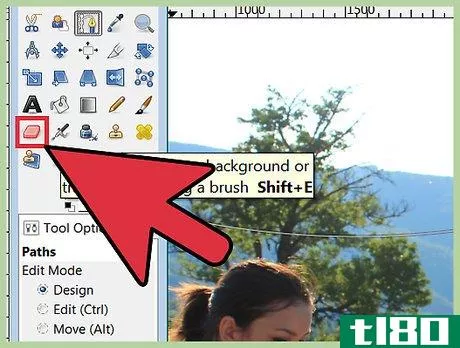
方法2方法2/2:处理深色头发
- 1收紧原始头发,更好地控制最终颜色。有时,您的图像本身不适合颜色变化。这种情况通常发生在非常黑的头发上,因为它可能非常接近黑色,所以无法使其变亮或获得新的颜色。解决这一问题的一个好方法是使用多个透明层,允许您在同一头头发上获得多个效果。通过右键单击第一个透明度层,在第一个透明度层下方创建一个新的透明度层。然后,在转到标准颜色更改层之前,请尝试以下效果。调整野生配色方案的色调和饱和度。单击色调和饱和度,然后调整色调以将一种颜色转换为另一种颜色,如鲜艳的红色、紫色、绿色等。饱和度将调整颜色的鲜艳程度-过低,头发将变灰,两高,几乎是霓虹灯。将头发改为黄色,以便于调整。在更改颜色之前,请使用亮度和对比度使深色头发变亮。亮度影响光线,对比度影响白人和黑人之间的差异。
- 2在转到透明层之前,将尽可能多的光线和颜色输入到黑色头发中。混合并匹配这两种颜色以获得良好的最终色调——黑色头发上明亮、低对比度的黄色色调可以很容易地转变为第二层的金发。在继续前进之前,你越能让黑发变亮越好。黄色色调,再加上亮度和对比度的提高,应该会给你足够的空间来开始与实际颜色混淆。
- 3将透明度图层加倍,使更改更加突出。这可能是让深色头发变浅的最简单方法。使用常规技术使头发颜色变深一点。一旦您对第一层满意,只需复制并粘贴透明度层一两次。如果使用“叠加”模式,较轻的副本将彼此“叠加”,使最终效果更加明显。
- 4进行精确编辑时,保留照片的原始照明。透明度的好处是它保留了原始照片的灯光值,确保阴影和高光都保持不变,并与其他照片相匹配。当使用橡皮擦或笔刷进行精确编辑时,请记住让头发上的自然暗斑和亮斑保持一致。将您的调整保存到侧面的股线和困难、不均匀的线。不要试图将闪亮的地方变暗,使头发看起来更暗,也不要试图将阴影变亮,使照片变金。你可能会想把深色头发的颜色改成金色(黑白相间),但这会完全颠倒照片的光线,使头发看起来不自然。你对头发的总明度或总暗度所做的任何改变都应该对整个头部进行,而不仅仅是某些部分。
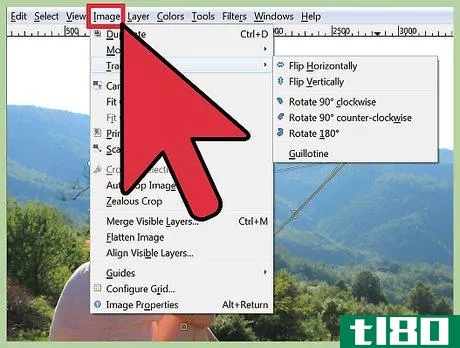
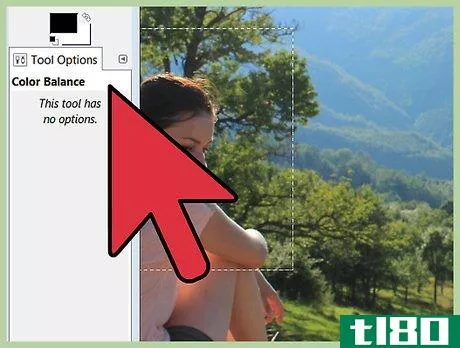
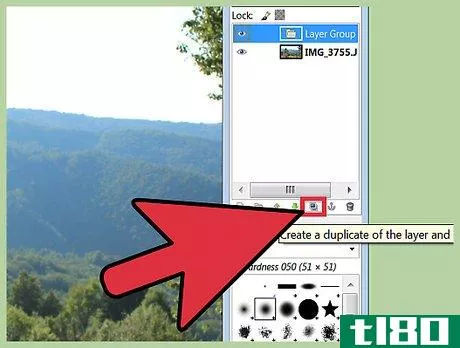
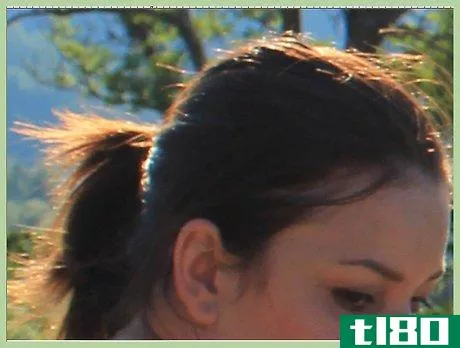
- 这对于浅色头发来说要容易得多,就像真正的头发一样。较深的颜色也不会显示颜色变化。
- 发表于 2022-05-19 07:15
- 阅读 ( 89 )
- 分类:IT
你可能感兴趣的文章
通过脚本自动化gimp来节省您的时间和精力
...是如果您准备好学习诀窍的话,这是非常有益的。下面是如何开始使用几个非常基本的脚本。 ...
- 发布于 2021-03-13 15:27
- 阅读 ( 221 )
photoshop能做什么gimp做不到的?
... 有关使用颜色的更多信息,我们建议阅读如何在Photoshop中创建自定义渐变。 ...
- 发布于 2021-03-18 14:30
- 阅读 ( 394 )
krita是您应该使用的免费gimp替代品
... 如果你知道如何使用画笔,并且喜欢使用鼠标或手写笔,那么你就是克里塔的主要目标受众之一。 ...
- 发布于 2021-03-20 08:15
- 阅读 ( 311 )
初级photoshop:如何制作令人信服的假纹身
...是一个可以教会你很多关于这个程序的练习。下面是我们如何通过几分钟的工作**出令人信服的图像。 不管你是想在你开始纹身之前看到自己的新纹身,还是只想安全地给你的孩子戴上囚服,你都可以学到很多关于如何使用Photos...
- 发布于 2021-04-12 14:15
- 阅读 ( 191 )
快速数码化妆小贴士,让自己看起来年轻十岁
...的源泉,但Photoshop却是各地美容专家的秘密。以下是一些如何减少皱纹,让照片中的人看起来更年轻的技巧。 不管你怎么想用照片编辑器来创造一个不切实际的美感标准,事实上每天都是由专业的图像编辑器来完成的。今天我...
- 发布于 2021-04-12 15:26
- 阅读 ( 162 )
如何在photoshop或gimp中制作鬼魂
...是从图片中抓取“幽灵”图像在GIMP中略有不同。下面是如何解决这部分问题的方法。 创建一个新层,就像在Photoshop中一样,在你不想出现在幻影中的区域上作画。 再说一次,不需要非常精确。一点草率的绘画不会伤害你的。 ...
- 发布于 2021-04-12 18:18
- 阅读 ( 302 )
我的照片在网上看起来不一样!我怎样才能修好它们?
...浏览器里看起来完全不同?让“极客”来解释原因,以及如何使用Photoshop或GIMP轻松解决问题。 这是一个困扰我们大多数人的问题,我们使用互联网来分享任何类型的照片。您可能只是认为浏览器显示的照片不同,而且无法修复...
- 发布于 2021-04-12 20:35
- 阅读 ( 140 )